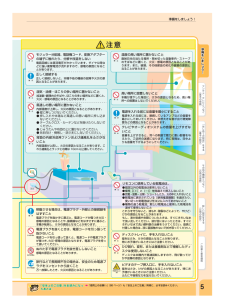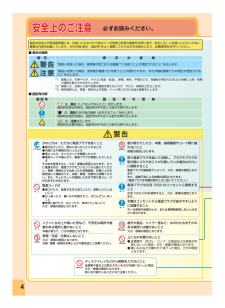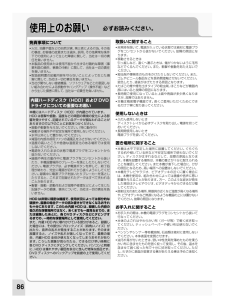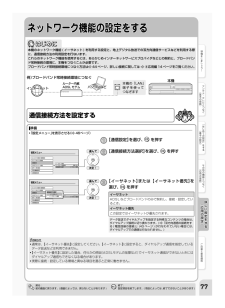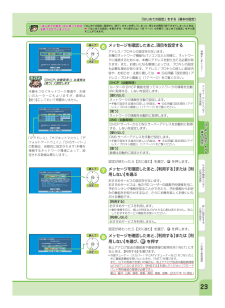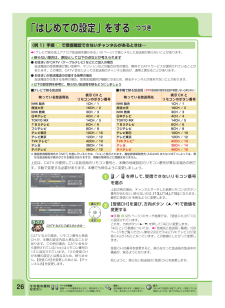Q&A
取扱説明書・マニュアル (文書検索対応分のみ)
"原因"3 件の検索結果
"原因"14 件の検索結果
全般
質問者が納得東芝RDサイトのF&Qに次のように記載があります。「ER0001、ER0004内部通信エラーです。→電源の入れなおしで状態が回復する可能性があります。 回復しない場合は、修理をご用命ください。」CPUの通信エラーだそうです。電源ボタン長押し(10秒以上)リセットで改善される場合があるそうです。本体の基板に負荷がかかっている可能性が高い。頻発する場合は点検が必要で、基板の交換になってしまう場合がある。どうやらRD-W300、RD-W301などのVHS一体型モデルに多い症状のようです。修理費は購入店でお見積もり...
5298日前view553
全般
質問者が納得HDDの使用量はどうなってますか?ある程度の余裕は必要ですよ。パソコンもレコーダーも同じで録画や編集、ディスク管理する際にはHDD内に作業する場所は必要です。例えばHDDが300GBくらいならその約70%以下の200GB以下で使いましょう。(100GBは使わないで空けておくのがいいですよ)
5612日前view61
全般
質問者が納得コンセントから抜く際に、シャットダウン手順を踏まないで通電状態からいきなり抜いてしまうと、こうなる可能性があります。
6612日前view55
アンテナ・テレビとつなぐ︵基本の接続︶﹁はじめての設定﹂をする︵基本の設定︶その他の機器とつなぐ︵応用の接続︶詳しい設定をする︵応用の設定︶ご注意と参考資料準備をしまし う!準備をしまし う!準備をしまし う!5「安全上のご注意」をお読みになっ 「安全上のご注意」をお読みになったあとは⋯たあとは⋯➡「使用上のお願い」(86 ページ)も「安全上のご注意」同様に、必ずお読みください。準備をしましょう!禁 止湿気・油煙・ほこりの多い場所に置かないこと加湿器・調理台のそばや、ほこりの多い場所などに置くと、火災・感電の原因となることがあります。禁 止風通しの悪い場所に置かないこと内部温度が上昇し、火災の原因となることがあります。● 壁に押しつけないでください。● 押し入れや本箱など風通しの悪い場所に押し込まないでください。● テーブルクロス・カーテンなどを掛けたりしないでください。● じゅうたんや布団の上に置かないでください。● あお向け・横倒し・逆さまにしないでください。禁 止背面の内部冷却用ファンおよび通風孔をふさがないこと内部温度が上昇し、火災の原因となることがあります。これら通風孔とラックとの間は 10cm 以...
4安全上のご注意安全上のご注意必ずお読みください。■ 表示の説明表示 表示の意味“取扱いを誤った場合、使用者が死亡または重傷(*1)を負うことが想定されること”を示します。“取扱いを誤った場合、使用者が傷害(*2)を負うことが想定されるか、または物的損害(*3)の発生が想定されること”を示します。*1: 重傷とは、失明やけが、やけど (高温・低温)、感電、骨折、中毒などで、後遺症が残るものおよび治療に入院・長期の通院を要するものをさします。*2: 傷害とは、治療に入院や長期の通院を要さないけが・やけど・感電などをさします。*3: 物的損害とは、家屋・家財および家畜・ペット等にかかわる拡大損害をさします。■ 図記号の例図記号 図記号の意味禁 止 “ ”は、禁止(してはいけないこと)を示します。具体的な禁止内容は、図記号の中や近くに絵や文章で示します。指 示 “ ”は、指示する行為の強制(必ずすること)を示します。具体的な指示内容は、図記号の中や近くに絵や文章で示します。注 意 “ ”は、注意を示します。具体的な注意内容は、図記号の中や近くに絵や文章で示します。製品本体および取扱説明書には、お使いになるかたや他の...
準備をしまし う!アンテナ・テレビとつなぐ︵基本の接続︶その他の機器とつなぐ︵応用の接続︶詳しい設定をする︵応用の設定︶ご注意と参考資料﹁はじめての設定﹂をする﹁はじめての設定﹂をする︵基本の設定︶︵基本の設定︶﹁はじめての設定﹂をする︵基本の設定︶21「はじめての設定」をする(基本の設定)はじめての設定ê 録画機能の設定決定決定戻る 選択戻る次に進む設定メニューの「録画機能設定」で詳しい設定ができます。録画機能に関する設定を行ないます。切 入(副) 入(主)DVD互換モード最適解像度 高解像度録画解像度設定録画解像度は、録画時に設定している画質に合わせて最適な解像度で録画するか、 できる限り高い解像度で録画するかを選びます。HDD に録画した内容を、 Video フォーマットでディスクへダビングするときに必要です。 二ヶ国語放送の場合に、(主) または (副) の指定した方を記録します。選んで選んで決定!決定!選んで決定!5選び終わったら【次に進む】を選び、 を押すはじめての設定次に進むはじめての設定 地域の設定決定決定戻る戻るお住まいの地域を設定します。次に進むここで選択する地域は、地上アナログ放...
準備をしまし う!アンテナ・テレビとつなぐ︵基本の接続︶﹁はじめての設定﹂をする︵基本の設定︶詳しい設定をする︵応用の設定︶ご注意と参考資料その他の機器とつなぐその他の機器とつなぐ︵応用の接続︶︵応用の接続︶その他の機器とつなぐ︵応用の接続︶43その他の機器とつなぐ ( 応用の接続 )本機に接続できる外部機器について・つづき双方向通信の接続をする(電話回線の接続)中電話回線は、BS または 110 度 CS デジタル放送で双方向放送(クイズ番組への参加や通販番組での商品購入など)を利用するときに使用します。(課金制番組(以下ペイ・パー・ビュー番組)の購入や視聴などの際にも必要になる場合があります)※ 地上デジタル放送の双方向通信を利用する場合には、LAN 端子の接続が必要です。インターネットやネットワークへの接続については 、➡ 44 ページ、または④応用編 14 ページをご覧ください。 (※地上デジタル放送でも電話回線を使用する場合があります。)電話回線がモジュラージャックではない場合電話回線がモジュラーコンセントでない場合や、電話機の主装置、ターミナルボックス、ドアフォンなどが壁に埋め込まれている場合は、...
86使用上のお願い使用上のお願い免責事項について• 火災、地震や雷などの自然災害、第三者による行為、その他の事故、お客様の故意または過失、誤用、その他異常な条件下での使用によって生じた障害に関して、当社は一切の責任を負いません。• 本製品の使用または使用不能から生ずる付随的な障害(事業利益の損失、事業の中断)に関して、当社は一切の責任を負いません。• 取扱説明書の記載内容を守らないことによって生じた損害に関して、当社は一切の責任を負いません。• 当社が関与しない接続機器、ソフトウェアなどとの意図しない組み合わせによる誤動作やハングアップ(操作不能)などから生じた損害に関して、当社は一切責任を負いません。内蔵ハードディスク(HDD)および DVDドライブについての重要なお願い本機にはハードディスク(HDD)が内蔵されています。HDD は衝撃や振動、温度などの周囲の環境の変化による影響を受けやすく、記録されているデータが損なわれることがありますので以下のことにお気をつけください。• 振動や衝撃を与えないでください。 (特に動作中)• 振動する場所や不安定な場所で使用しないでください。• 水平以外にして置かないでく...
42スカパー!チューナーとの接続中本機では、内蔵の BS/110 度 CS デジタルチューナーのほかに、スカパー!チューナーを接続して、スカパー!(SKY PerfecTV!)の放送をご覧になれます。以下はスカパー!チューナーの接続方法です。接続には、映像接続コード、音声接続コードとスカパー!連動ケーブルを使います。スカパー ! 連動機能については、➡ 82 ページ、③操作編 92 ページをご覧ください。本機でスカパー!の番組表を使うときには、必ずこれらのコードとケーブルの両方を接続します。スカパー!放送の視聴には、受信契約が必要です。チューナーの取扱説明書もご覧ください。接続したら設定が必要です!スカパー!チューナーを接続したら、 ➡ 「スカパー ! チューナーの設定をする」 (82 ページ)をご覧になり、必要な設定を行なってください。スカパー!連動ケーブルのご注意!スカパー!連動ケーブルをつなぐとロックがかかります。ケーブルを抜くときは、ロックをはずしながら、ケーブルを引き抜いてください。ロックをはずさず無理に引き抜くと破損の原因になります。両側を押してロックをはずすスカパー! チューナー黄白赤赤 白 黄...
詳しい設定をする詳しい設定をする︵応用の設定︶︵応用の設定︶詳しい設定をする︵応用の設定︶77戻る :前の画面に戻ります。( 画面によっては、戻らないことがあります )終了 :設定項目を終了します。( 項目によっては、終了できないことがあります )ネットワーク機能の設定をするネットワーク機能の設定をする通信接続方法を設定する初はじめにはじめにはじめに本機のネットワーク機能 ( イーサネット ) を利用する設定と、地上デジタル放送での双方向通信サービスなどを利用する際に、通信接続方法の利用設定を行ないます。これらのネットワーク機能を使用するには、あらかじめインターネットサービスプロバイダなどとの契約と、ブロードバンド常時接続の環境に、本機をつなぐことが必要です。ブロードバンド常時接続環境につなぐ方法は➡ 44 ページ、詳しい接続に関しては ➡ ④応用編 14 ページをご覧ください。■準備• 「設定メニュー」を表示させる( ➡ ➡ 46ページ )設定メニューはじめての設定/管理設定チャンネル/入力設定通信設定DVDプレイヤー設定操作・表示設定再生機能設定 録画機能設定イーサネット利用設定 利用しない通信接続方...
準備をしまし う!アンテナ・テレビとつなぐ︵基本の接続︶その他の機器とつなぐ︵応用の接続︶詳しい設定をする︵応用の設定︶ご注意と参考資料﹁はじめての設定﹂をする﹁はじめての設定﹂をする︵基本の設定︶︵基本の設定︶﹁はじめての設定﹂をする︵基本の設定︶23「はじめての設定」をする(基本の設定)「はじめての設定」中に誤って設定 「はじめての設定」中に誤って設定を終了させてしまったら⋯ を終了させてしまったら⋯「はじめての設定」設定中に『終了』ボタンを押してしまった、何らかの原因で終了させてしまったときは、➡『「はじめての設定」を表示する・やり直すには』(46 ページ)の手順で「はじめての設定」をやり直すことができます。はじめての設定ê アドレス / プロキシの設定IPアドレスとプロキシの設定を行ないます。次に進む切換決定戻る 選択戻る使わないDHCP (自動取得)0. 0. 0. 0IPアドレス0. 0. 0. 0サブネットマスク0. 0. 0. 0デフォルトゲートウェイ使わないDNS (自動取得)0. 0. 0. 0DNSサーバープロキシサーバープロキシポートご利用の環境に合わせて、取扱説明書...
®xaow
¯b®xaow¯b~mnV~mnVfw
w(bsØ»ページの移動 :画面ページが複数あるときに、現在表示しているページの前または次のページに移動します。戻る :前の画面に戻ります。(画面によっては、戻らないことがあります )終了 :「はじめての設定」を終了します。( 設定している項目によっては、終了できないことがあります )(例 1)手順 3 で受信確認できないチャンネルがあるときは⋯➡「テレビで映る地上アナログ放送局を確かめる」(6 ページ)で表にメモした放送局が映らないことがあります。★映らない場合は、原因として以下の点などが考えられます● お住まいが CATV(ケーブルテレビ) などにご加入の場合放送電波の受信環境が悪い地帯や、マンションなどの集合住宅の場合、無料でCATV サービスが提供されていることがあります。この場合、CATV 会社によっては放送局のチャンネル割当が、通常と異なることがあります。● お住まいが放送電波の交差する地帯の場合放送電波が交差する地帯の場合、受信地域選択が複雑になるため、映るチャンネルが...
﹁はじめての設定﹂をする﹁はじめての設定﹂をする︵基本の設定︶︵基本の設定︶﹁はじめての設定﹂をする︵基本の設定︶27「はじめての設定」中に誤って設定 「はじめての設定」中に誤って設定を終了させてしまったら⋯ を終了させてしまったら⋯「はじめての設定」設定中に『終了』ボタンを押してしまった、何らかの原因で終了させてしまったときは、➡『「はじめての設定」を表示する・やり直すには』(46 ページ)の手順で「はじめての設定」をやり直すことができます。「はじめての設定」をする(基本の設定)はじめての設定 受信 CH とチャンネル名の確認 [ 23 区] 13/ 64前を確認 次を確認リモコン番号と映っているチャンネルが異なる場合は、受信CHとチャンネル名を変更してください。42 スキップ<<前を確認チャンネル一覧に進む次を確認 >>(未設定)チャンネル名 スキップ 受信CHリモコン番号13チャンネル名が未設定のため、番組表に表示されません。決定決定戻る 選択戻る選んで選んで決定!決定!選んで決定!3「チャンネル名」欄を選び、 を押すはじめての設定 受信 CH とチャンネル名の確認 [ 23 区] ...
- 1
- 1
- 2